Como desinstalar o Spotify no Windows 11
Miscelânea / / April 23, 2022
Spotify permite que você acesse quase qualquer música que você gostaria de graça. É um serviço de streaming de música, podcasts e vídeos, onde você pode acessar conteúdo de milhões de artistas em todo o mundo. Os recursos básicos, como ouvir música, são totalmente gratuitos; mas o Spotify Premium é uma opção de atualização para você para outros recursos.
Você pode navegar ou pesquisar o que deseja ouvir, se preferir. Mas nem todo mundo gosta dessa plataforma de streaming e agora eles estão procurando uma maneira de desinstalar o Spotify em seu PC com Windows 11. A partir de agora, a mesma coisa que eles terão no Apple Music, YouTube Music, etc. Portanto, caso você não saiba como fazer isso, certifique-se de executar os métodos fornecidos neste guia.

Conteúdo da página
-
Como desinstalar o Spotify no Windows 11
- Método 1: através das configurações do Windows
- Método 2: via painel de controle
- Método 3: Use o menu de pesquisa do Windows
- Método 4: Use o PowerShell
Como desinstalar o Spotify no Windows 11
Existem alguns truques disponíveis que você pode utilizar para desinstalar o Spotify no seu PC com Windows 11. Portanto, se você estiver procurando por esses métodos, leia este guia até o final.
Método 1: através das configurações do Windows
Você pode usar o menu Configurações do Windows 11 para remover o aplicativo do seu dispositivo. Então, vamos ver como fazer isso:
- Inicialmente, você deve pressionar o botão Vitória+I botão simultaneamente para abrir o Definições aplicativo.
- Em seguida, toque no Aplicativos azulejo e mude para o Aplicativos e recursos.
- Depois disso, do lado direito da tela, localize o Spotify App e toque no botão de três pontos. Em seguida, basta selecionar o Desinstalar opção.
- Por fim, abra a tecla OK botão se ele pedir confirmação.
Método 2: via painel de controle
Se você achar o método acima bastante desafiador, poderá usar o Painel de Controle para remover o aplicativo Spotify. Portanto, caso você não saiba como fazer isso, certifique-se de executar estas etapas:
- Em primeiro lugar, abra o Painel de controle e toque no Programas.
- Depois disso, toque no Programas e características.
-
Agora, basta localizar o Spotify app da lista aberta.
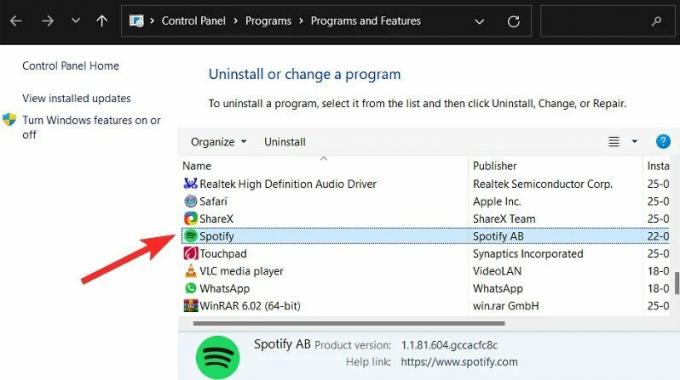
-
Depois disso, você deve clicar com o botão direito do mouse sobre ele e selecionar o Desinstalar opção.

- Em seguida, acerte o OK botão e espere até que ele seja removido.
Método 3: Use o menu de pesquisa do Windows
Este é o método mais fácil que você pode usar para excluir o aplicativo no seu PC com Windows 11. Então, caso você não saiba sobre isso, aqui estão as orientações que irão ajudá-lo:
- Inicialmente, passe o mouse sobre o menu de pesquisa e procure por Spotify.
- Em seguida, escolha o Desinstalar botão. No entanto, você será redirecionado para o Painel de Controle ao fazer isso.
-
Depois disso, procure o Spotify app e toque no botão de três pontos. Em seguida, escolha o Desinstalar opção e aperte o botão OK botão.
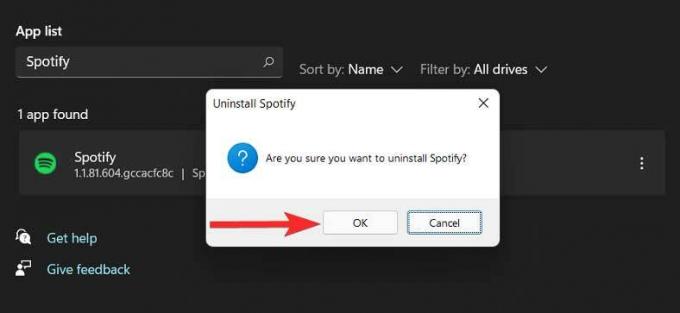
Método 4: Use o PowerShell
Este é um método um pouco mais longo para executar, portanto, se você não tiver tempo para executá-lo, sugerimos que você tente os outros métodos mencionados acima. Caso contrário, siga estas etapas:
- Em primeiro lugar, abra o PowerShell usando os privilégios de administrador.
- Depois disso, execute o comando:
Get-AppxPackage

- Agora, uma lista de aplicativos instalados será listada. Portanto, para encontrar seu aplicativo, basta clicar com o botão direito do mouse na barra de título do PowerShell.
-
Em seguida, passe o mouse para o Editar > Localizar > procurar por Spotify e acertar o Encontre o próximo botão para pesquisar.


- Agora, localize o Spotify e acertar o Cancelar botão.
-
Depois disso, selecione o texto mencionado ao lado PackageFullName e copiá-lo.
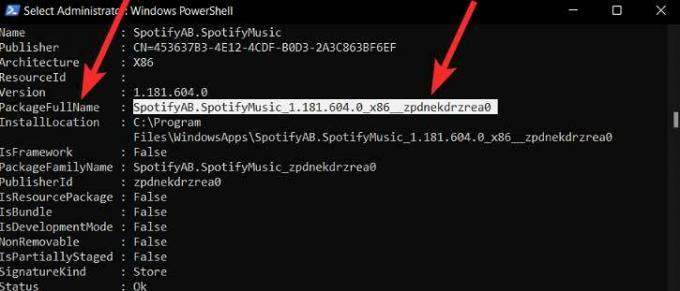
- Agora, basta executar o comando:
Nome do aplicativo Remove-AppxPackage.
Observação: Substitua o nome do aplicativo pelo texto que você copiou antes. Por exemplo:
Anúncios
Remove-AppxPackage SpotifyAB.SpotifyMusic_1.181.604.0_x86__zpdnekdrzrea0
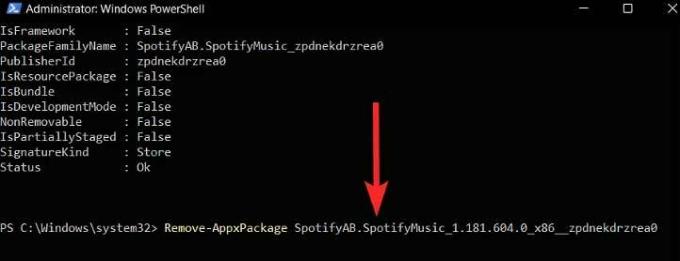
Leia também: Correção: os comandos de voz do Spotify não funcionam no Android Auto
Então, é assim que você pode desinstalar o aplicativo Spotify no seu PC com Windows 11. Esperamos que os métodos mencionados neste artigo tenham ajudado você. Mas, caso você ainda tenha alguma dúvida sobre o assunto, comente abaixo.
Anúncios


![Baixe A705MNXXU4ASL1 / A705MNXXU4ASL2: patch de novembro de 2019 para Galaxy A70 [América do Sul]](/f/f1a164d9fae98ea1ea269e02c5d0b233.jpg?width=288&height=384)
